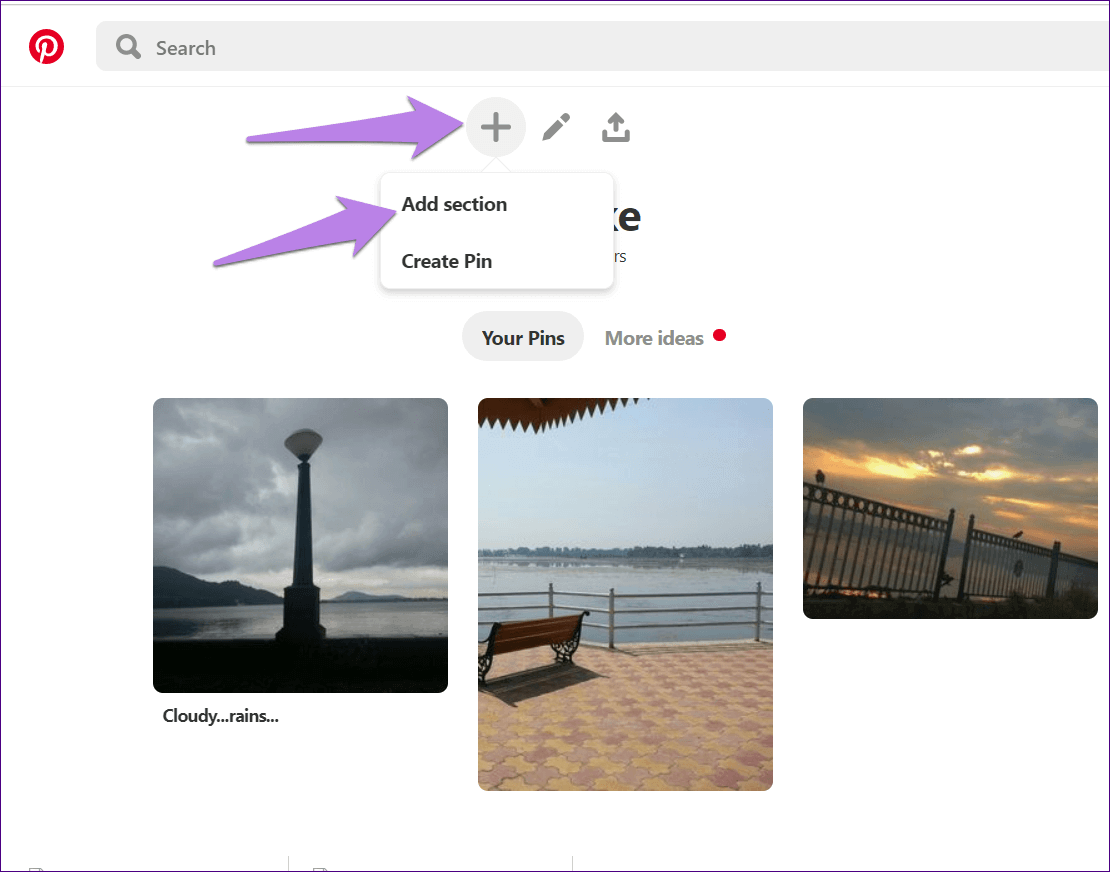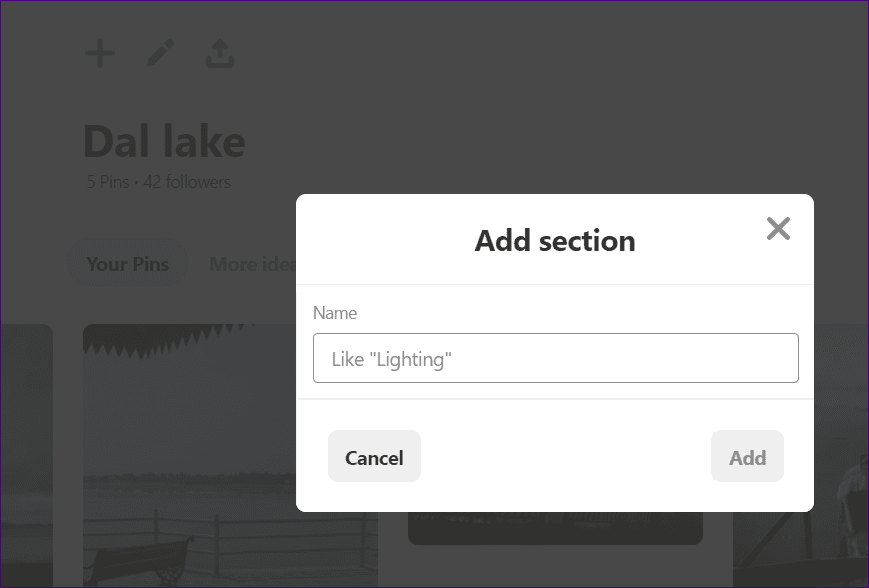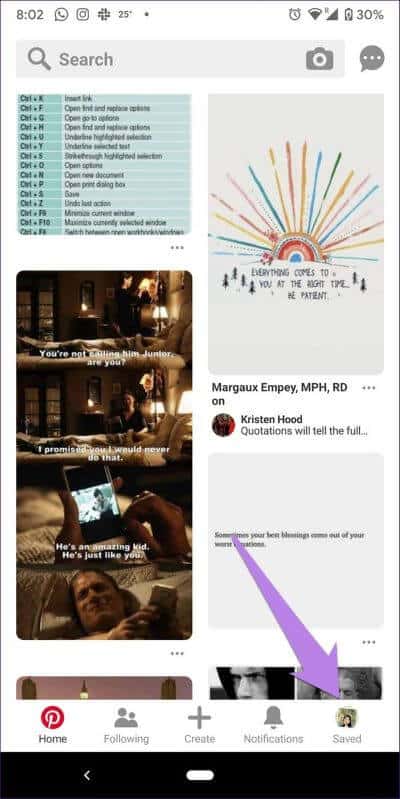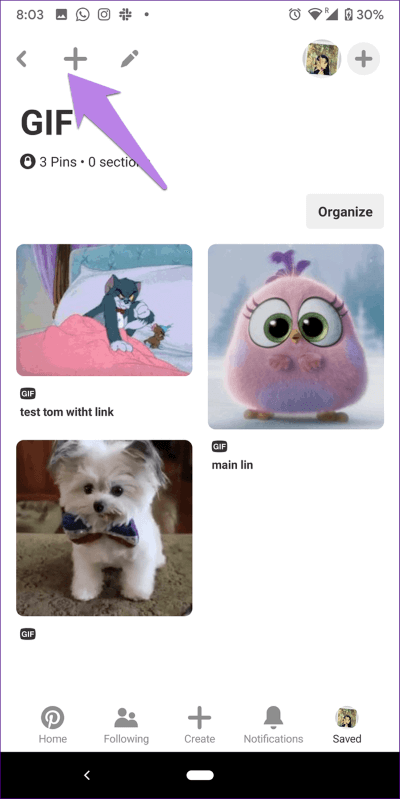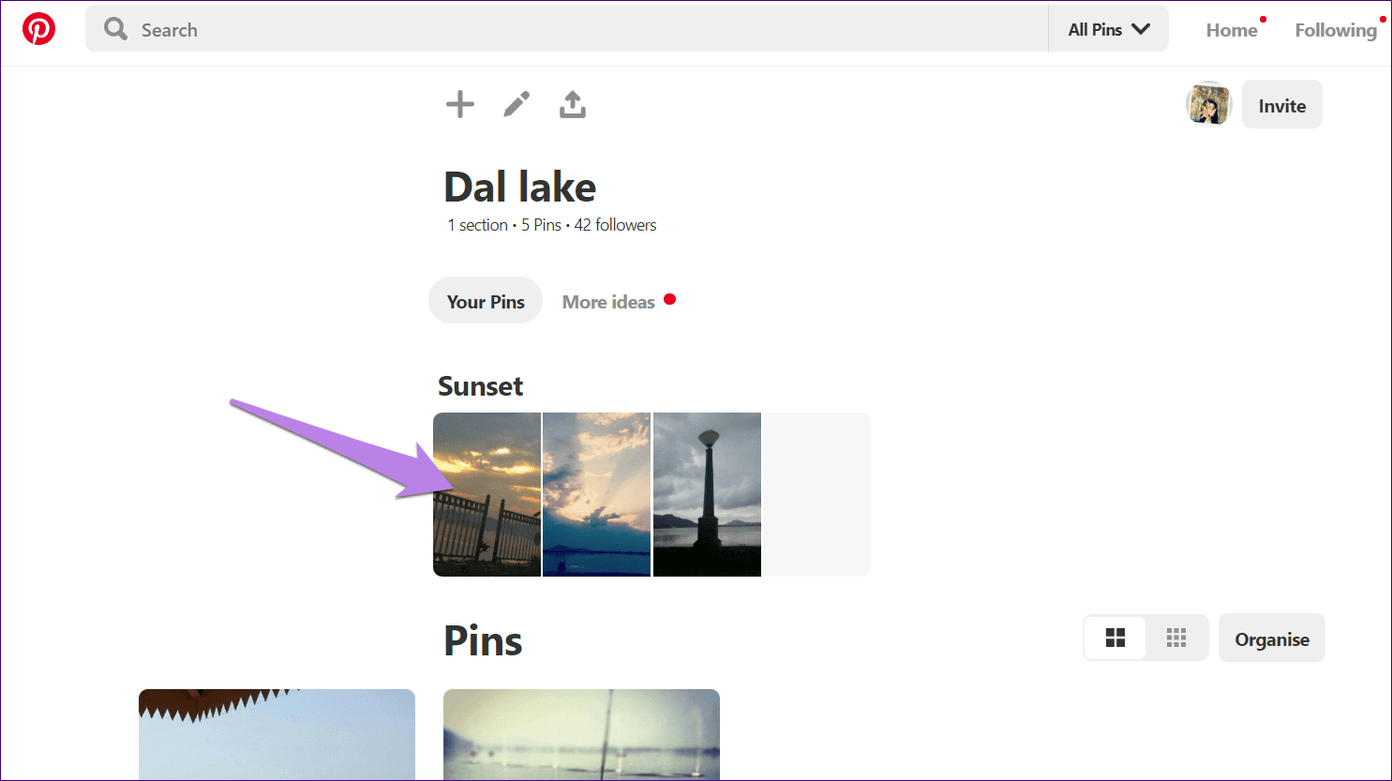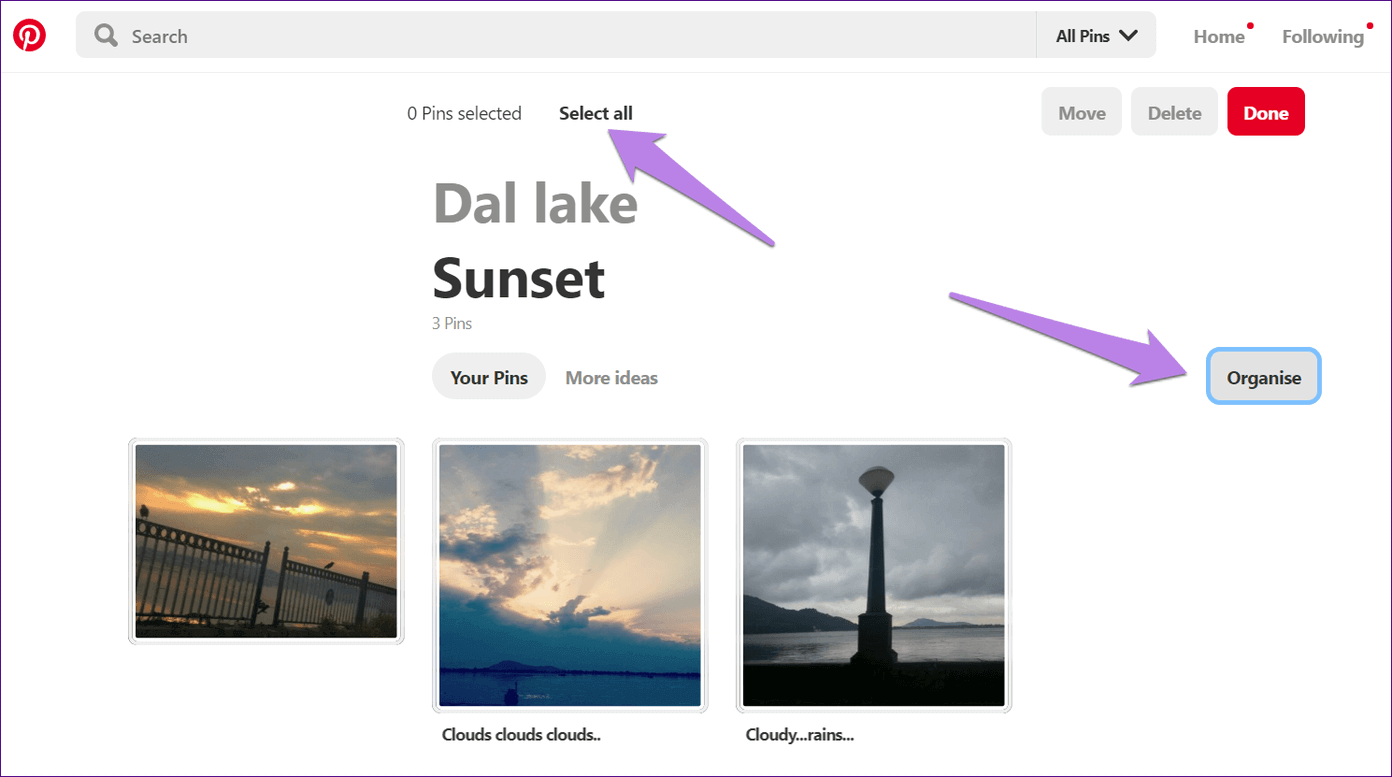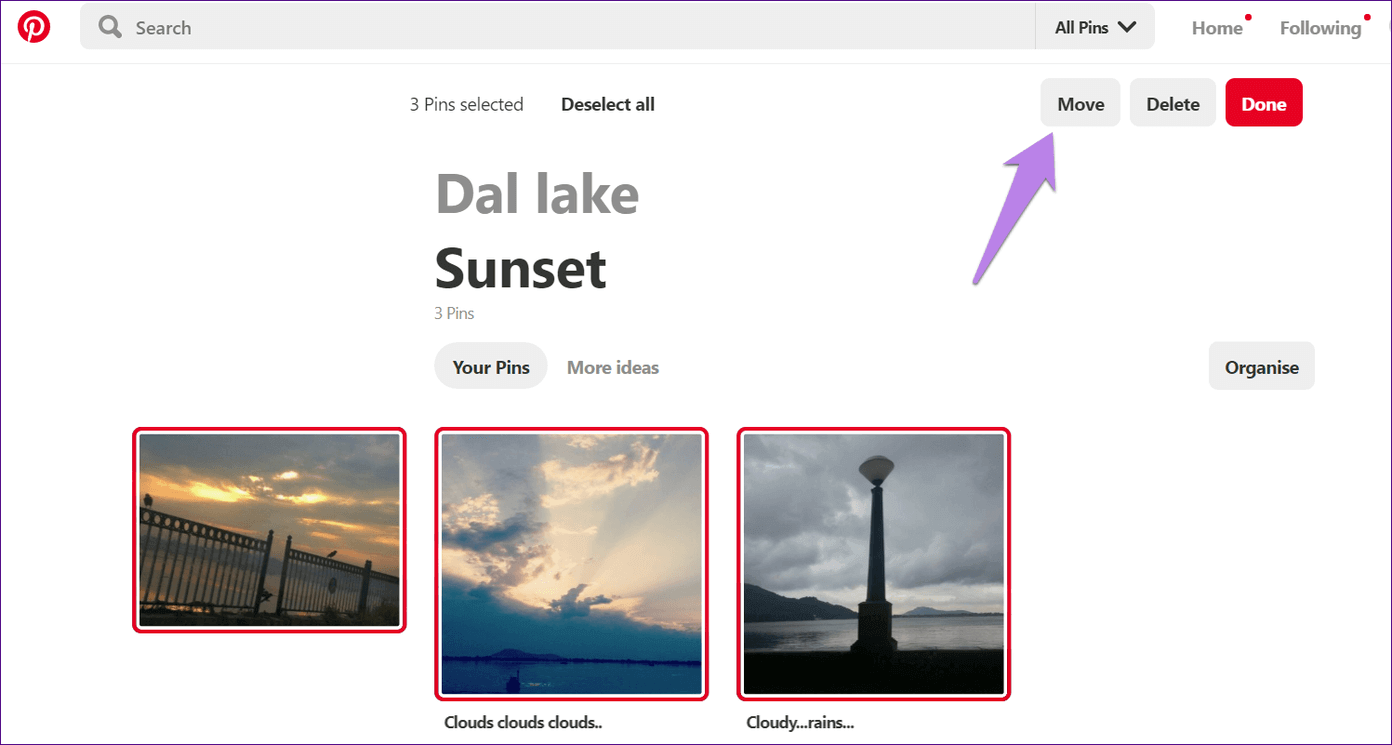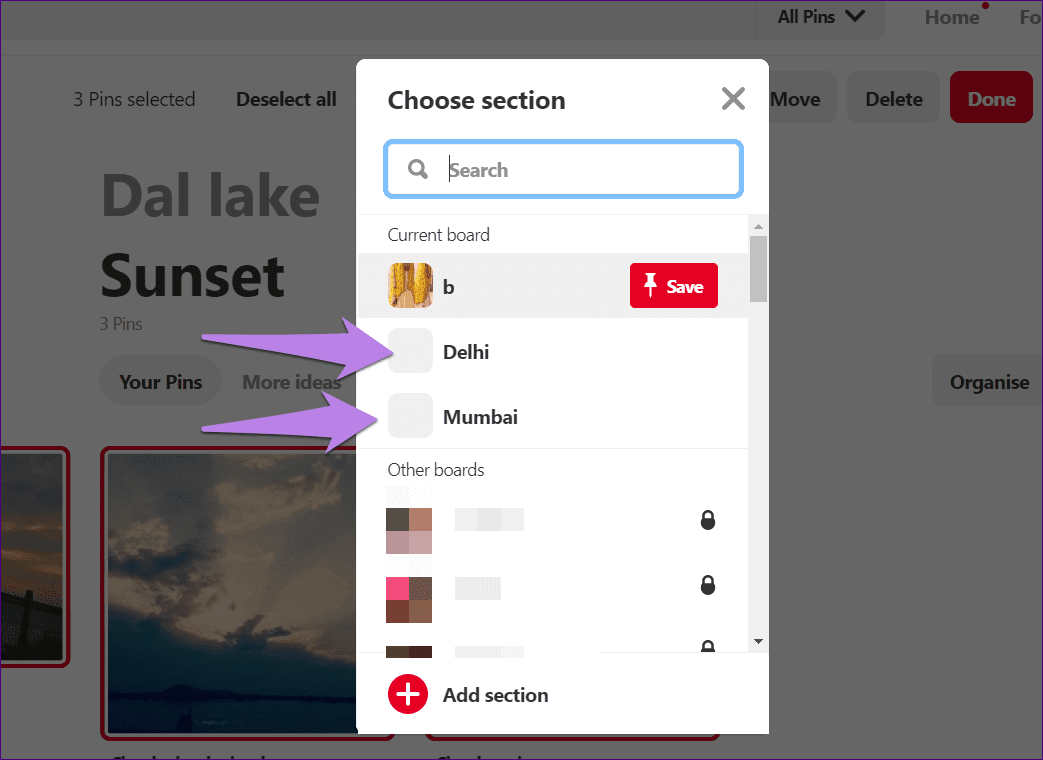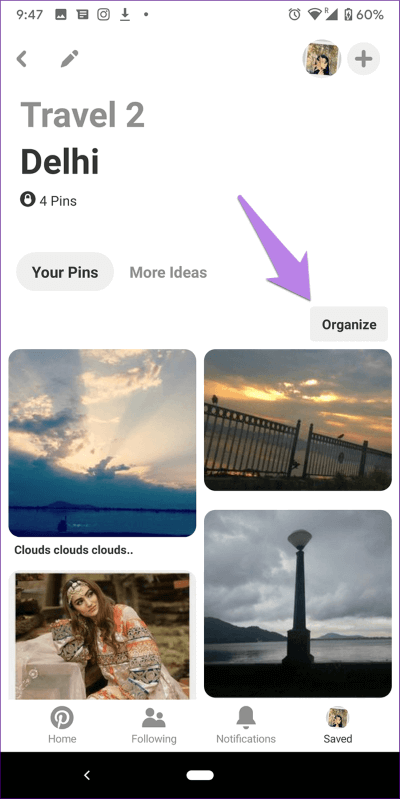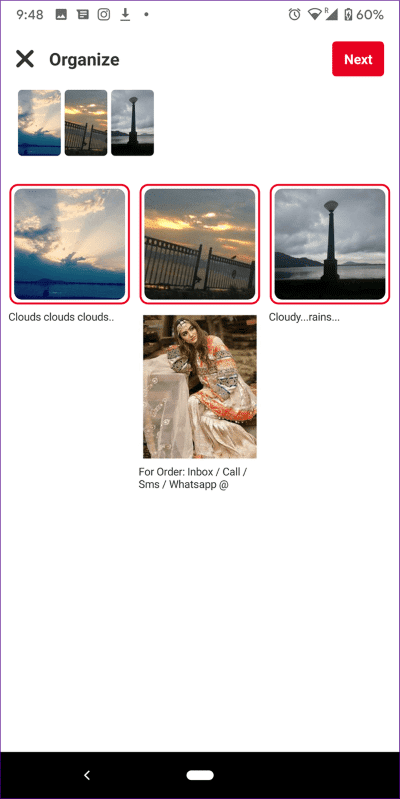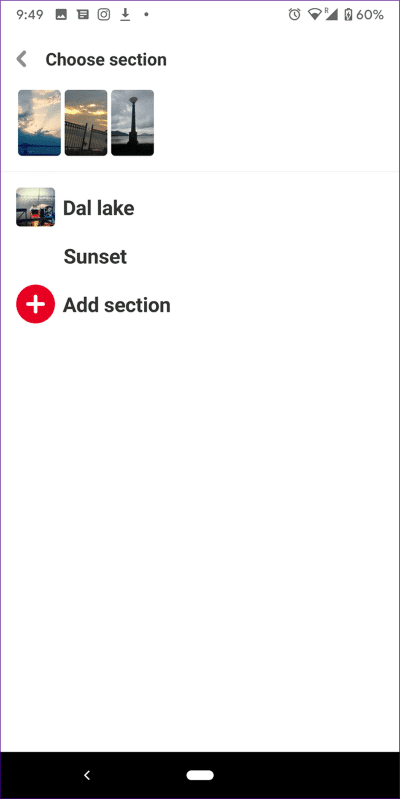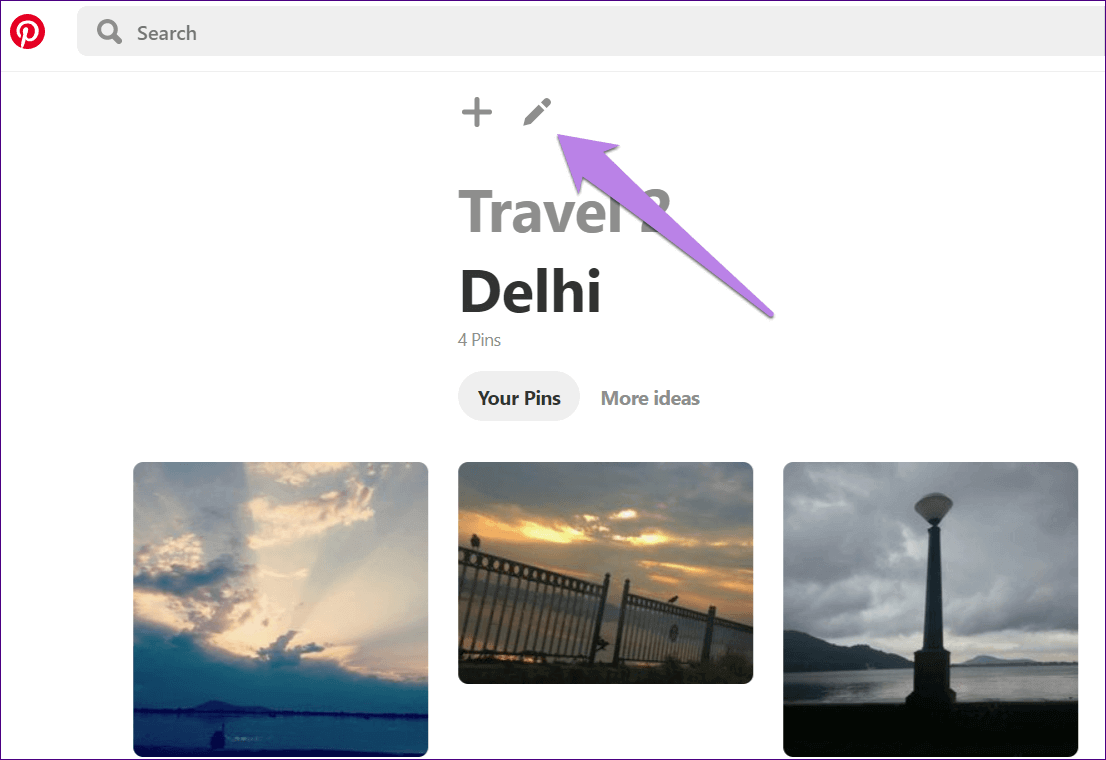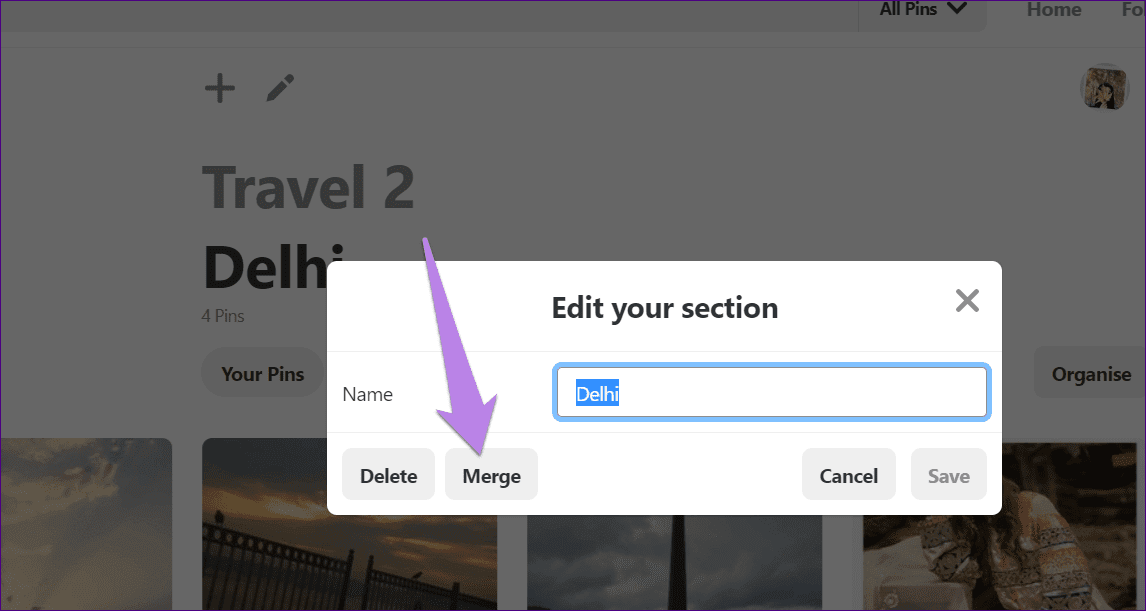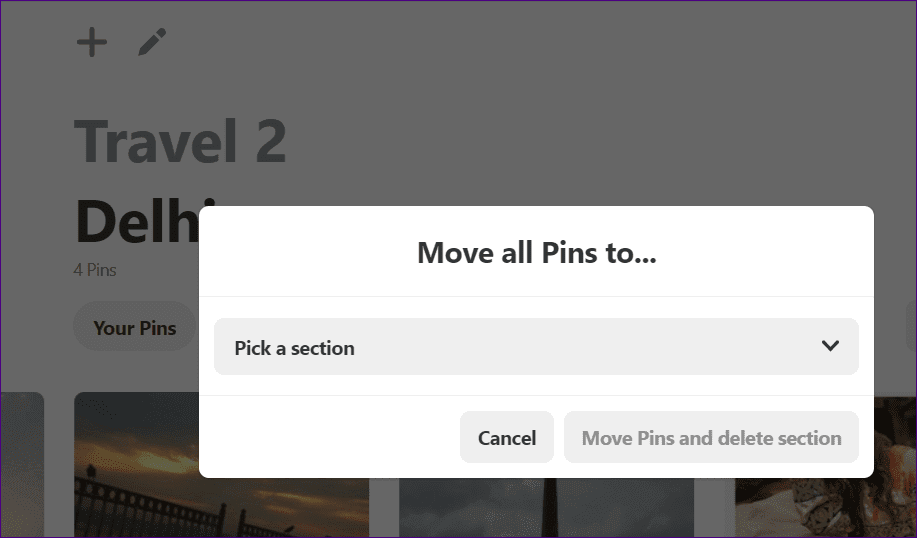Pinterest में किसी सेक्शन को नए बोर्ड में कैसे ले जाएँ
आप Pinterest पिन आयोजक बोर्डों का उपयोग कर सकते हैं। 2017 में, Pinterest ने एक दिलचस्प विशेषता जोड़ी: बोर्डों के लिए अनुभाग। पैनल के भीतर अनुभाग फ़ोल्डर हैं। इसका मतलब है कि प्रत्येक पैनल में कई सेक्शन हो सकते हैं। जबकि हर कोई पिन को एक बोर्ड से दूसरे बोर्ड पर ले जाने से परिचित है, हम अक्सर भ्रमित हो जाते हैं जब हम एक सेक्शन को एक बोर्ड से दूसरे बोर्ड पर ले जाना चाहते हैं।
कुछ लोग सोच भी रहे हैं कि क्या पूरे विभाजन को एक अलग पैनल में ले जाना संभव है। हाँ। आप वेब और मोबाइल ऐप्स पर अनुभागों या किसी अनुभाग के भीतर पिन को किसी भिन्न बोर्ड पर ले जा सकते हैं।
आगे की हलचल के बिना, आइए जानें कि Pinterest में अनुभागों को कैसे स्थानांतरित किया जाए।
एक सेक्शन को एक बोर्ड से दूसरे बोर्ड में कैसे ले जाएं
Pinterest पूरे अनुभाग को एक अलग बोर्ड में ले जाने का सीधा तरीका प्रदान नहीं करता है। हालाँकि, एक उपाय है। आपको एक सेक्शन में सभी पिनों का चयन करना होगा और उन्हें एक अलग पैनल में स्थित सेक्शन में ले जाना होगा। अगर आप उन्हें एक नए सेक्शन में ले जाना चाहते हैं, तो आपको सबसे पहले अपने बोर्ड में एक सेक्शन बनाना होगा।
इसलिए, इससे पहले कि हम वास्तविक सौदे में शामिल हों, आइए समझें कि Pinterest बोर्डों पर सेक्शन कैसे बनाएं।
पिनटेरेस्ट बोर्डों पर सेक्शन कैसे बनाएं
यहाँ कदम हैं:
Pinterest वेबसाइट पर एक सेक्शन बनाएं
चरण 1: एक साइट खोलें Pinterest. के लिए जाओ आपका प्रोफाइल पेज अपने चित्रों को प्रदर्शित करने के लिए।
प्रश्न 2: खुला हुआ तख़्ता तुमहे कहाँ चाहिए एक खंड बनाएँ। यह वह बोर्ड है जहां आप किसी मौजूदा सेक्शन से पिन को स्थानांतरित करना चाहते हैं। ऐड पर क्लिक करें (+ आइकन) और जोड़ें चुनें सूची का खंड।
प्रश्न 3: विभाजन के लिए एक नाम दर्ज करें और जोड़ें पर क्लिक करें। आपको अपने फ़ोरम का नया बनाया गया अनुभाग मिलेगा।
Pinterest (Android और iPhone) पर एक सेक्शन बनाएं
प्रश्न 1: Pinterest ऐप लॉन्च करें और सबसे नीचे प्रोफ़ाइल चित्र आइकन पर क्लिक करके अपनी प्रोफ़ाइल स्क्रीन पर जाएँ।
प्रश्न 2: पर क्लिक करें तख़्ता जहाँ आप इसे खोलने के लिए एक सेक्शन जोड़ना चाहते हैं।
प्रश्न 3: ऊपरी बाएँ कोने में प्लस (+) आइकन पर क्लिक करें और अनुभाग का चयन करें। इसे एक नाम दें, और आप पिन जोड़ने या स्थानांतरित करने के लिए तैयार हैं।
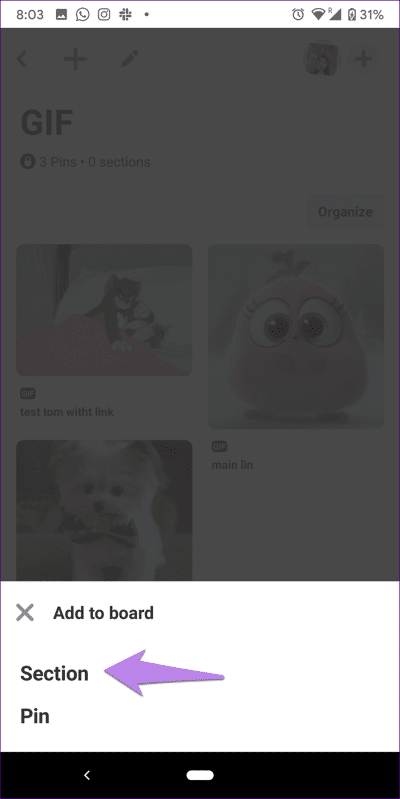
अपने पिन को किसी मौजूदा सेक्शन से स्थानांतरित करने के लिए आप इस तरह से एक अलग बोर्ड में एक सेक्शन बनाते हैं।
इस सेक्शन को PINTEREST वेबसाइट पर एक अलग पैनल में ले जाएँ
प्रश्न 1: साइट पर Pinterest , खोलना तख़्ता जिसका विभाजन आप स्थानांतरित करना चाहते हैं।
प्रश्न 2: गौण तख़्ता , आप पाएंगे मौजूदा विभाजन। क्लिक अनुभाग जिसे आप स्थानांतरित करना चाहते हैं।
प्रश्न 3: जब आप खोलते हैं अनुभाग , व्यवस्थित करें पर क्लिक करें और चुनें स्टेपल्स जिसे आप ट्रांसफर करना चाहते हैं उस पर क्लिक करें। यदि आप सभी पिन स्थानांतरित करना चाहते हैं, तो सभी का चयन करें टैप करें।
प्रश्न 4: एक बार जब आप चुनें स्टेपल्स वांछित, क्लिक करें نقل.
प्रश्न 5: Pinterest आपके बोर्ड दिखाएगा। यह तीर अनुभागों वाले सभी पैनलों के बगल में होगा। अनुभाग प्रकट करने के लिए पैनल पर क्लिक करें। फिर, पिन को नए बोर्ड के उस सेक्शन में ले जाने के लिए सेक्शन पर क्लिक करें।
पिंटरेस्ट मोबाइल एप्लिकेशन पर परिवहन (एंड्रॉइड और आईफोन)
प्रश्न 1: चालू करो तख़्ता में Pinterest ऐप आप किस पार्टीशन को मूव करना चाहते हैं।
प्रश्न 2: पर क्लिक करें अनुभाग और .बटन दबाएं संगठन.
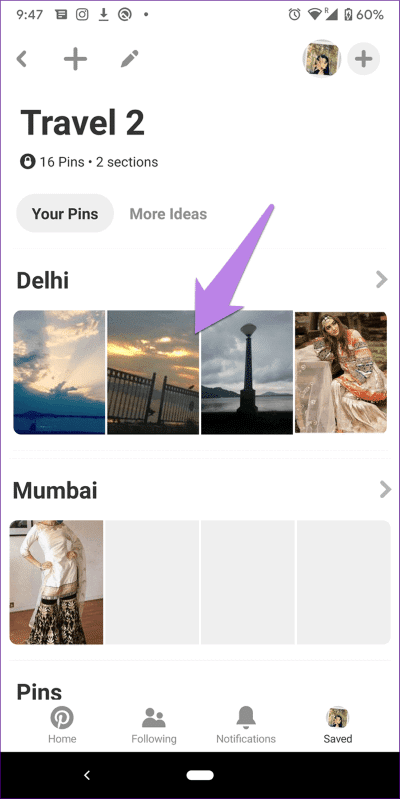
प्रश्न 3: का पता लगाने नाखून उस पर क्लिक करके अनुभाग। बटन पर क्लिक करें अगला वाला.
प्रश्न 4: पर क्लिक करें तख़्ता अपने इच्छित अनुभाग को प्रकट करने के लिए पिंस को हिलाएं इस में। फिर एक नाम पर टैप करें अनुभाग. यह बात है।
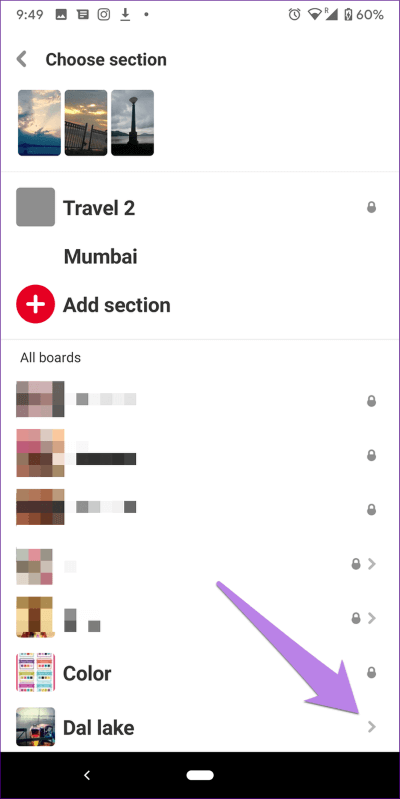
पुराने विभाजन का क्या होता है
यदि आप एक सेक्शन से सभी पिन ले जाते हैं, तो वे अपने आप हट जाएंगे।
बोनस टिप: सेक्शन को उसी बोर्ड पर ले जाएं
जबकि उपरोक्त विधि एक ही बोर्ड के अनुभागों पर भी लागू होती है, आप एक ही बोर्ड में पिनों को एक अनुभाग से दूसरे अनुभाग में भी ले जा सकते हैं। उसके लिए आपको मर्ज फीचर का इस्तेमाल करना होगा।
यहाँ यह कैसे करना है।
चरण 1: खोलना अनुभाग जिसे आप स्थानांतरित करना चाहते हैं। अब, "क्लिक / क्लिक करने के बजाय"समूह", क्लिक करें"परिवर्तन(पेंसिल प्रतीक)।
प्रश्न 2: क्लिक मर्ज.
प्रश्न 3: एक विभाजन चुनें ड्रॉप-डाउन बॉक्स पर क्लिक करें। Pinterest इस बोर्ड पर उपलब्ध अन्य अनुभागों को प्रदर्शित करेगा। तय करें कि आप इसे कहां ले जाना चाहते हैं। अगला, मूव पिन को हिट करें और विभाजन को हटा दें।
युक्ति: सीखें कि कैसे Pinterest बोर्डों को संग्रह और असंग्रहित करें
चालाकी से व्यवस्थित करें
सोचिए अगर Pinterest पर कोई बोर्ड नहीं होता। कोई भी व्यक्ति एलिस इन वंडरलैंड की तरह पिनबॉल की अनोखी दुनिया में खो सकता है। विभाजन की शुरुआत के साथ, हमारा जीवन बहुत आसान हो गया है क्योंकि विभाजन नाखूनों को व्यवस्थित करने में महत्वपूर्ण भूमिका निभाते हैं। Pinterest बोर्डों के अनुभागों पर आपके क्या विचार हैं? नीचे टिप्पणी करके हमें बताएं।